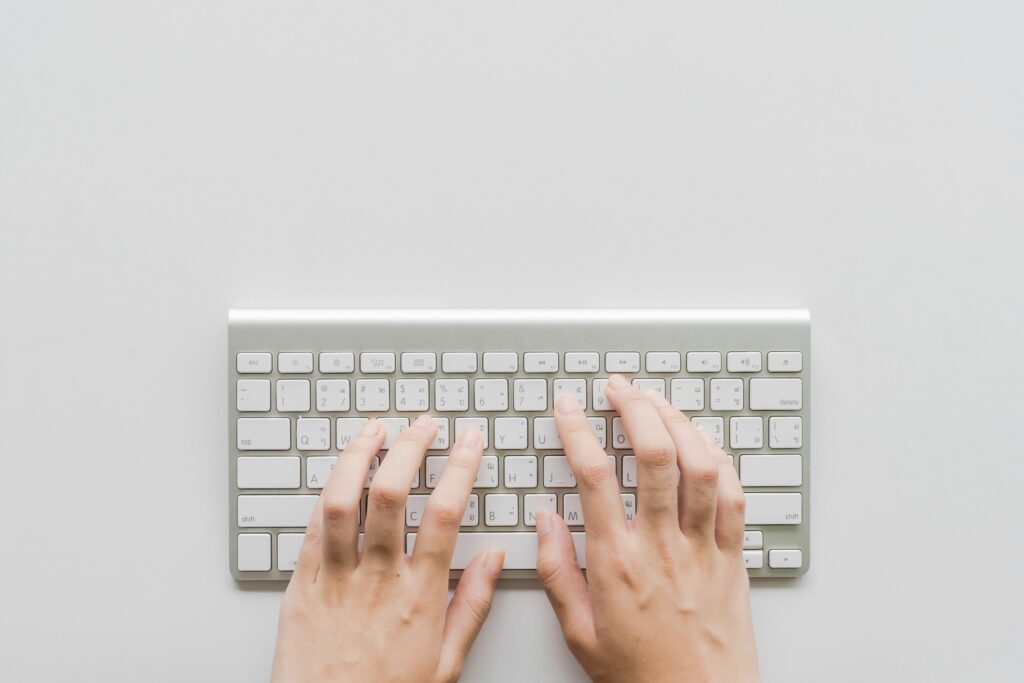Comment ajouter du texte aux fichiers PDF
ce qu’il faut savoir
- Dans l’Explorateur de fichiers, cliquez avec le bouton droit sur le nom du PDF et sélectionnez ouvrir avec > motModifiez le texte, puis sélectionnez document > Enregistrer sous > Format PDF > sauvegarder.
- Vous pouvez également télécharger le fichier PDF dans l’éditeur en ligne et apporter des modifications.
Cet article explique comment apporter des modifications à un PDF à l’aide de Word pour Microsoft 365, Word 2019, 2016, 2013 ou 2010, ou d’un éditeur PDF gratuit.
Ajouter du texte aux fichiers PDF à l’aide de Microsoft Word
Une façon de modifier le texte d’un fichier PDF consiste à l’ouvrir dans MS Word.
Lors de l’ouverture d’un PDF dans Word, sa mise en forme peut être affectée.
-
Ouvrir l’explorateur de fichiers et accédez au fichier PDF que vous souhaitez modifier.Faites un clic droit sur le nom du fichier et sélectionnez ouvrir avec > mot.
si vous ne voyez pas mot Comme option ouverte, sélectionnez choisir une autre application > plus de candidatures > mot.
-
Word s’ouvre avec un message indiquant que l’apparence du fichier peut changer.choisir D’ACCORD.
-
Modifiez le texte si nécessaire.
-
choisir document > Enregistrer sous. à l’intérieur Enregistrer sous , accédez au dossier dans lequel vous souhaitez enregistrer le PDF.depuis sauvegarder comme type liste déroulante, sélectionnez Format PDF. choisir sauvegarder.
Vous devrez peut-être modifier l’emplacement ou le nom du fichier avant d’enregistrer le fichier.
-
Un nouveau fichier PDF s’ouvrira pour que vous puissiez le visualiser.
Ajouter du texte aux fichiers PDF avec un éditeur gratuit
Vous pouvez également ajouter ou modifier du texte dans des fichiers PDF à l’aide de l’un des éditeurs PDF gratuits disponibles. Ici, nous démontrons Sejda PDF Editor qui est compatible avec Windows et macOS.
-
Lancez votre navigateur préféré et accédez à l’éditeur PDF en ligne de Sejda.choisir Téléchargez le fichier PDF.
-
Sélectionnez le fichier PDF que vous souhaitez modifier, puis choisissez Ouvrir.
-
apporter des modifications et sélectionner Appliquer les modifications.
-
L’écran suivant vous donne la possibilité de télécharger le fichier sur votre disque dur, Dropbox, OneDrive ou Google Drive, de partager ou d’imprimer le fichier, de renommer le fichier ou de passer à la tâche suivante. Choisissez l’option que vous souhaitez utiliser et suivez les instructions qui s’y trouvent.
-
Ouvrez le fichier PDF pour vérifier que vos modifications ont été appliquées.
Merci de nous en informer!
Dites-nous pourquoi !
D’autres détails ne sont pas assez difficiles à comprendre